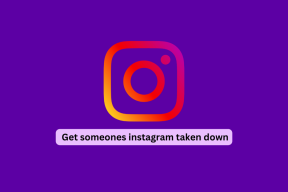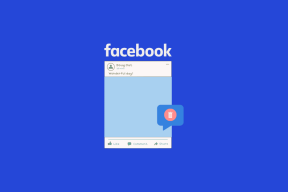14 хитростей и советов по работе с прямыми сообщениями в Instagram
Разное / / November 29, 2021
Поначалу прямые сообщения Instagram (DM) могут показаться простыми. Но начните с ним поиграть, и вы раскроете его величие. Я использую прямые сообщения в Instagram почти ежедневно, и каждый день они меня удивляют. Нет, не сами сообщения (ага), а их потенциал и мощь. Итак, я подумал, давайте тоже поделимся с вами советами и уловками. В конце концов, делиться заботой.

В настоящее время функция сообщений встроена прямо в приложение. Напоминает мне Facebook. Вспомните, как сообщения были частью приложения Facebook, пока они решил вытащить вилку и запустите отдельное приложение для обмена сообщениями.
Похоже, нечто подобное * может * случиться и с Instagram. В прошлом году, Instagram начал тестирование его автономное приложение для обмена сообщениями. Доступен только в нескольких странах, он известен под названием Прямо из Instagram.
Что ж, пока Facebook (которому принадлежит Instagram) не решит убить встроенную функцию обмена сообщениями, давайте сосредоточимся на советах и приемах, доступных в личных сообщениях.
1. Как сообщения
Приятно, как можно любить отдельные сообщения в Instagram, не вызывая при этом неприятностей (посылать смайлики с большим сердцем звучит пугающе, ИМХО). Обычно под каждым сообщением вы найдете маленький символ сердца. Просто нажмите на него, чтобы лайкнуть сообщение. Сердце станет красным, а под сообщением появится небольшой значок с изображением профиля.


Часто символ сердца не отображается под сообщениями. В подобных случаях вы можете дважды нажать на сообщение, которое вам нравится. Чтобы отличить сообщение, коснитесь значка сердца один раз.
Либо удерживайте сообщение и нажмите «В отличие от» во всплывающем окне.
2. Отменить отправку сообщения
В то время как WhatsApp представил функцию отмены отправки В прошлом году мало кто знает, что это было в Instagram с давних времен. Как и большинство других функций, которые не совсем очевидны (интересно, почему Facebook это делает), функция отмены отправки также изолирована.
Чтобы отменить отправку сообщения в Instagram, нажмите и удерживайте сообщение и выберите опцию «Отменить отправку?» Во всплывающем меню. Сообщение будет удалено с обоих концов. Кроме того, это единственный способ удалить отдельные сообщения.

Примечание: Как ни странно, функция отмены отправки не требует подтверждения. Как только вы нажмете кнопку, она будет удалена с обеих сторон. Будь осторожен.
3. Проверить время сообщения
Когда вы открываете ветку DM, Instagram показывает время начала разговора. Что, если вы хотите знать точное время отправки отдельного сообщения? К счастью, вы тоже можете это сделать.
Все, что вам нужно сделать, это провести пальцем вправо влево в ветке чата. Это покажет точное время всех отправленных и полученных сообщений.


4. Скрыть последний активный статус
Несколько месяцев назад из ниоткуда Instagram запустил функцию Last Active. Это эквивалент последнего посещения WhatsApp. Однако, к счастью, он пока не отображается рядом с профилем, но доступен в личных сообщениях.
Мы сделали подробное руководство по отключению и на Android, и на iPhone.
5. Сохранить фото
В отличие от обычных постов в Instagram, которые не позволяют скачать фото на свой телефон, вы можете сохранить полученные в DM фотографии в своей галерее.
Для этого удерживайте полученную фотографию и коснитесь опции «Сохранить» во всплывающем значке.

6. Отправить профиль в сообщении
Instagram не поддерживает правильные ссылки. Но вы можете добавить одну внешнюю ссылку и отмечать другие страницы Instagram в биографии. Это полезно, если вы хотите разместить ссылку на свои собственные страницы в Instagram.
А теперь предположим, что вы обнаружили действительно классную страницу в Instagram, которой хотите поделиться со своим другом. В идеале вы должны поделиться своей ссылкой и отправить ее своему другу. Однако, поскольку Instagram не поддерживает ссылки, что вы делаете?
Что ж, не беспокойтесь. Вы можете использовать еще одну функцию скрытых сообщений. Он называется «Отправить профиль как сообщение». Чтобы использовать его, откройте профиль, которым вы хотите поделиться с другом, и коснитесь трехточечного значка в правом верхнем углу.
Во всплывающем окне выберите Отправить профиль как сообщение. Выберите человека, которому вы хотите отправить сообщение. Вы также можете выбрать несколько профилей и создать групповой чат.


7. Создать групповой чат
Подобно WhatsApp (но это не раздражает), вы можете вести групповые беседы в Instagram. Есть 3 способа начать групповой разговор в Instagram.
Способ 1
Откройте личные сообщения и коснитесь значка добавления в правом верхнем углу. Выберите более 2 человек, и Instagram автоматически создаст групповой чат.

Способ 2
Нажмите на значок «Личное сообщение» под фотографиями, а затем на значок «Новая группа» в правом верхнем углу. Выберите людей, которых вы хотите добавить в группу.


Способ 3
Аналогично описанному выше методу коснитесь значка прямого сообщения под фотографиями. Затем вместо того, чтобы нажимать метку «Новая группа», выберите людей из списка напрямую.
Примечание: Выбор нескольких людей из списка создаст группу вместо того, чтобы отправлять сообщение каждому человеку индивидуально, как можно было бы подумать.
8. Поиск беседы
Если в вашем личном кабинете в Instagram полно сообщений, то найти сообщение от конкретного человека будет непросто... если вы не используете функцию поиска.
Поиск расположен вверху в личном сообщении. Вы можете искать по имени или по имени пользователя.


9. Фильтр и пометка сообщений Instagram
Помимо поиска, Instagram также позволяет фильтровать ваши сообщения. Доступны два типа фильтров - непрочитанные и пометки. Фильтр непрочитанных, как очевидно, покажет непрочитанные сообщения. Однако вы можете вручную пометить сообщения, а затем отфильтровать их с помощью метки Помеченные. Ознакомьтесь с нашим подробным руководством относительно того же.

10. Отправляйте бумеранги и другие прямо в чате
Кто не любит бумеранги? Instagram позволяет создавать бумеранги и делиться ими как в историях, так и в личных сообщениях. Ну не только бумеранги, но и можно создавать и делиться другими классными эффектами (Фильтры лица, Фокус, Портрет) прямо в DM с друзьями.
Чтобы делиться изображениями в реальном времени, откройте Личные сообщения и коснитесь значка камеры рядом с человеком, с которым вы хотите поделиться своими бумерангами (и другими). На следующем экране создавайте бумеранги, как в рассказах.


Затем нажмите кнопку «Отправить» внизу. Под кнопкой «Отправить» вы найдете три варианта воспроизведения - «Один просмотр», «Разрешить воспроизведение», «Сохранить в чате» (обсуждается далее).

Примечание: Кроме того, вы также можете использовать кнопку камеры в нижней части экрана DM, чтобы отправлять забавные картинки прямо своим друзьям.
11. Установить время воспроизведения
Допустим, вы хотите отправить изображение, которое исчезает после того, как получатель его увидел. Для этого вам нужно нажать на опцию One view под кнопкой «Отправить».
Однако, если вы немного более щедры и хотите дать человеку еще один шанс просмотреть изображение, используйте кнопку «Разрешить воспроизведение». Но, если вам нравится, что изображение всегда остается в чате, вам следует использовать Keep в чате.
12. Отправить старые фотографии
Вышеупомянутая функция используется для отправки изображений в реальном времени. Мы уверены, что иногда вам захочется поделиться старыми изображениями с друзьями.


Чтобы поделиться изображениями из галереи, откройте ветку чата и коснитесь значка галереи внизу. Выберите свое изображение и нажмите кнопку «Отправить». Вы можете нажать на ярлык «Галерея», чтобы просмотреть изображения по папкам.


13. Отключить чат
Вас постоянно кто-то беспокоит, отправляя сообщения? Если блокирование не является решением, то отключение звука - это то, как вы их закрываете. И что самое приятное, они никогда не узнают, что вы заблокировали... эээ, отключил их.
Чтобы отключить беседу, удерживайте ветку чата на главном экране Direct и нажмите «Отключить уведомления» во всплывающем окне. Рядом с веткой чата появится небольшой значок отключения звука. Чтобы включить звук в разговоре, снова удерживайте ветку чата и коснитесь параметра «Включить звук».


14. Отключить уведомления DM
Если вы хотите полностью отказаться от получения уведомлений для всех сообщений, вам следует отключить уведомления для DM. Для этого откройте страницу своего профиля и коснитесь трехточечного значка в правом верхнем углу. Прокрутите вниз и нажмите Push-уведомления.


На экране push-уведомлений найдите Instagram Direct. Нажмите «Выкл.», Чтобы отключить push-уведомления для сообщений.

Примечание: Помните, что отключение уведомлений DM остановит все уведомления о сообщениях, а не только из одного чата.
Наслаждаться
В Instagram, похоже, есть такая странная проблема, когда не все функции доступны всем. Таким образом, возможно, у вас может не быть некоторых из упомянутых выше функций.
Но, если вы это сделаете (вы счастливчик), обязательно ознакомьтесь с ними и дайте нам знать, что вы о них думаете.